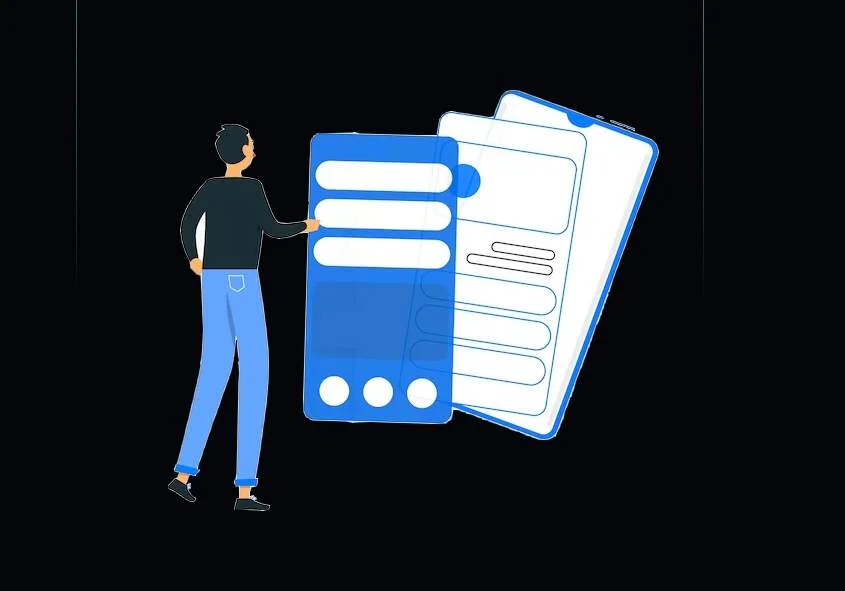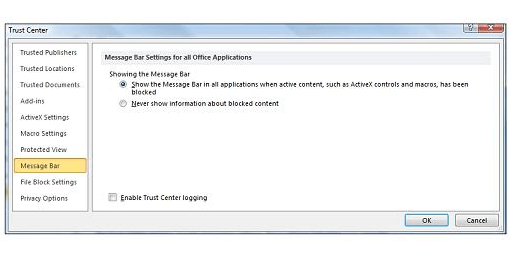Código VBA para Copiar e Colar em Outra Planilha do Excel
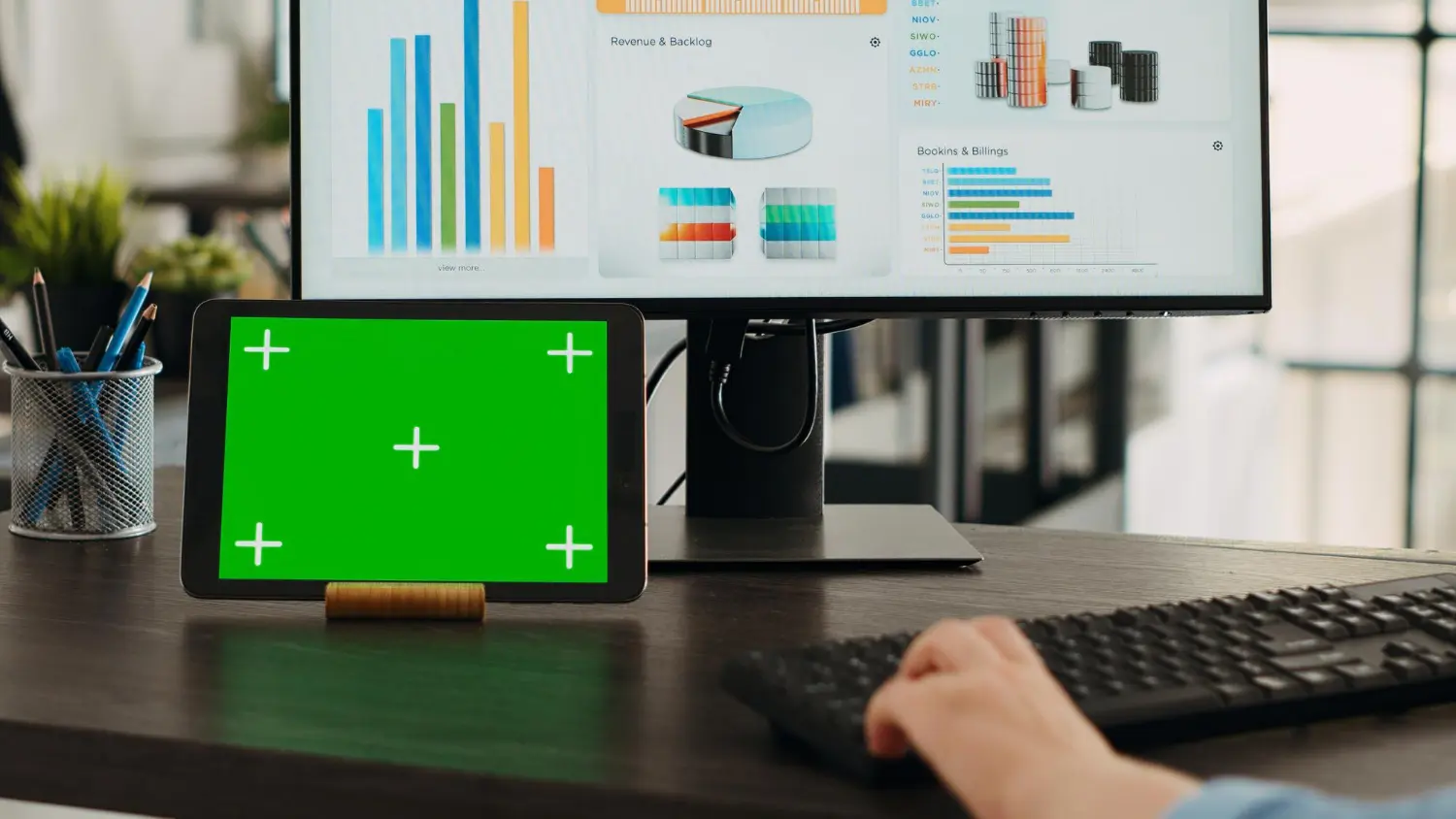
Aprenda como criar código VBA para copiar e colar dados entre planilhas diferentes no Excel. Tutorial completo com exemplos práticos e códigos prontos para usar.
O VBA (Visual Basic for Applications) é uma ferramenta poderosa que permite automatizar tarefas no Excel, incluindo a cópia e colagem de dados entre diferentes planilhas. Se você trabalha constantemente com múltiplas planilhas e precisa transferir informações de forma eficiente, dominar essas técnicas pode economizar horas de trabalho manual.
Neste guia completo, você aprenderá desde os conceitos básicos até técnicas avançadas para copiar e colar dados usando VBA, com exemplos práticos que podem ser implementados imediatamente em seus projetos.
Índice
- Preparação do Ambiente VBA
- Exemplos Passo a Passo
- Vantagens do VBA para Cópia de Dados
- Conclusão
- Perguntas Frequentes
- 1. Como posso copiar apenas os valores sem as fórmulas?
- 2. É possível copiar dados entre diferentes arquivos Excel abertos?
- 3. Como faço para copiar a formatação junto com os dados?
- 4. O que fazer quando as planilhas têm nomes com espaços ou caracteres especiais?
- 5. Como posso automatizar a execução do código VBA?
- 6. É possível copiar dados baseado em critérios específicos?
Preparação do Ambiente VBA
Antes de começarmos com os códigos, certifique-se de que a guia "Desenvolvedor" esteja habilitada no seu Excel:
- Vá em Arquivo > Opções > Personalizar Faixa de Opções.
- Marque a opção "Desenvolvedor"
- Clique em OK
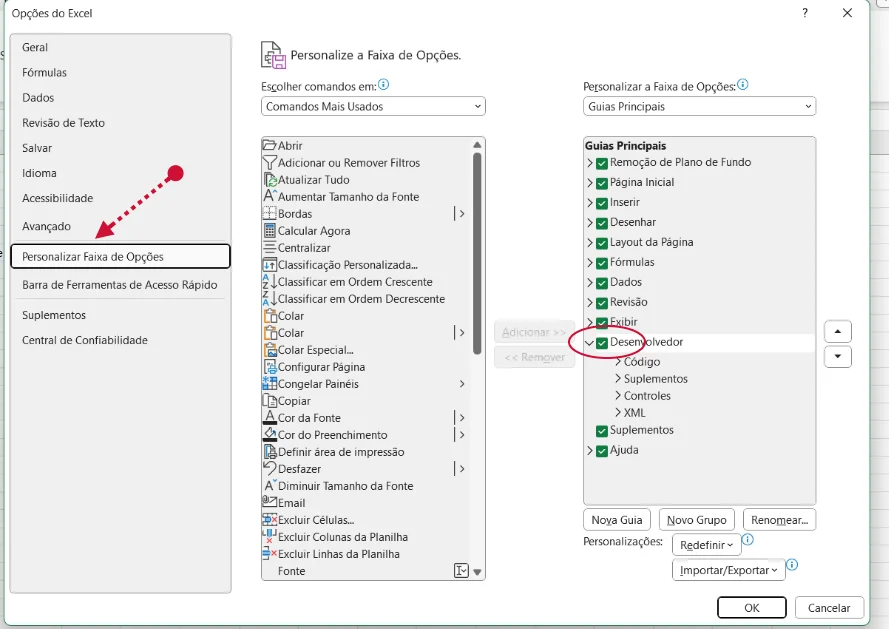
Para acessar o editor VBA, pressione Alt + F11 ou clique em "Visual Basic" na guia Desenvolvedor.
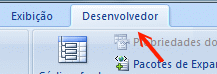
Exemplos Passo a Passo
1. Código Básico para Copiar e Colar Entre Planilhas
Este é o exemplo mais simples para copiar dados de uma planilha para outra:
Sub CopiarDadosBasico()
' Copia dados da célula A1 da Planilha1 para A1 da Planilha2
Worksheets("Planilha1").Range("A1").Copy
Worksheets("Planilha2").Range("A1").PasteSpecial Paste:=xlPasteValues
' Limpa a área de transferência
Application.CutCopyMode = False
End SubComo usar:
- Abra o editor VBA (Alt + F11)
- Insira um novo módulo (Insert > Module)
- Cole o código acima
- Execute pressionando F5
2. Copiar um Intervalo Específico de Células
Para copiar um intervalo maior de células:
Sub CopiarIntervalo()
Dim planilhaOrigem As Worksheet
Dim planilhaDestino As Worksheet
' Define as planilhas
Set planilhaOrigem = Worksheets("Dados")
Set planilhaDestino = Worksheets("Relatório")
' Copia o intervalo A1:D10
planilhaOrigem.Range("A1:D10").Copy
planilhaDestino.Range("A1").PasteSpecial Paste:=xlPasteValues
' Limpa a área de transferência
Application.CutCopyMode = False
MsgBox "Dados copiados com sucesso!"
End Sub3. Copiar Dados com Base na Última Linha Preenchida
Este código é útil quando você não sabe exatamente quantas linhas de dados existem:
Sub CopiarDadosDinamico()
Dim planilhaOrigem As Worksheet
Dim planilhaDestino As Worksheet
Dim ultimaLinha As Long
Set planilhaOrigem = Worksheets("BaseDados")
Set planilhaDestino = Worksheets("Backup")
' Encontra a última linha com dados na coluna A
ultimaLinha = planilhaOrigem.Cells(Rows.Count, "A").End(xlUp).Row
' Copia todos os dados da coluna A até a última linha
planilhaOrigem.Range("A1:A" & ultimaLinha).Copy
planilhaDestino.Range("A1").PasteSpecial Paste:=xlPasteValues
Application.CutCopyMode = False
MsgBox "Copiadas " & ultimaLinha & " linhas de dados."
End Sub4. Copiar para Outra Pasta de Trabalho
Para copiar dados para uma planilha em outro arquivo Excel:
Sub CopiarParaOutroArquivo()
Dim arquivoOrigem As Workbook
Dim arquivoDestino As Workbook
Dim caminhoDestino As String
Set arquivoOrigem = ThisWorkbook
caminhoDestino = "C:\Documentos\ArquivoDestino.xlsx"
' Abre o arquivo de destino
Set arquivoDestino = Workbooks.Open(caminhoDestino)
' Copia os dados
arquivoOrigem.Worksheets("Dados").Range("A1:E50").Copy
arquivoDestino.Worksheets("Plan1").Range("A1").PasteSpecial Paste:=xlPasteValues
' Salva e fecha o arquivo de destino
arquivoDestino.Save
arquivoDestino.Close
Application.CutCopyMode = False
MsgBox "Dados exportados com sucesso!"
End Sub5. Código Avançado com Tratamento de Erros
Um exemplo mais robusto com tratamento de erros:
Sub CopiarDadosAvancado()
Dim planilhaOrigem As Worksheet
Dim planilhaDestino As Worksheet
Dim intervaloOrigem As Range
Dim ultimaLinha As Long
On Error GoTo TratarErro
' Verifica se as planilhas existem
Set planilhaOrigem = Worksheets("DadosOriginais")
Set planilhaDestino = Worksheets("DadosProcessados")
' Encontra a última linha com dados
ultimaLinha = planilhaOrigem.Cells(Rows.Count, "A").End(xlUp).Row
If ultimaLinha > 1 Then
Set intervaloOrigem = planilhaOrigem.Range("A2:F" & ultimaLinha)
' Copia apenas os valores (sem fórmulas)
intervaloOrigem.Copy
planilhaDestino.Range("A2").PasteSpecial Paste:=xlPasteValues
Application.CutCopyMode = False
MsgBox "Processamento concluído! " & (ultimaLinha - 1) & " registros copiados."
Else
MsgBox "Não há dados para copiar."
End If
Exit Sub
TratarErro:
MsgBox "Erro encontrado: " & Err.Description
Application.CutCopyMode = False
End Sub6. Copiar Dados Filtrados
Para copiar apenas dados visíveis (filtrados):
Sub CopiarDadosFiltrados()
Dim planilhaOrigem As Worksheet
Dim planilhaDestino As Worksheet
Dim intervaloVisivel As Range
Set planilhaOrigem = Worksheets("DadosFiltrados")
Set planilhaDestino = Worksheets("Resultado")
' Seleciona apenas células visíveis
Set intervaloVisivel = planilhaOrigem.Range("A1:E100").SpecialCells(xlCellTypeVisible)
' Copia os dados visíveis
intervaloVisivel.Copy
planilhaDestino.Range("A1").PasteSpecial Paste:=xlPasteValues
Application.CutCopyMode = False
MsgBox "Dados filtrados copiados com sucesso!"
End SubVantagens do VBA para Cópia de Dados
1. Automação Completa Elimina a necessidade de executar tarefas repetitivas manualmente, economizando tempo significativo em operações rotineiras.
2. Precisão e Consistência Reduz drasticamente a possibilidade de erros humanos, garantindo que os dados sejam copiados sempre da mesma forma e para os locais corretos.
3. Flexibilidade de Processos Permite criar rotinas personalizadas que atendem às necessidades específicas do seu fluxo de trabalho, incluindo validações e transformações de dados.
4. Integração com Outros Sistemas Facilita a conexão entre diferentes planilhas, arquivos e até mesmo sistemas externos, criando um fluxo de dados integrado.
5. Escalabilidade Pode processar grandes volumes de dados de forma eficiente, algo que seria impraticável fazer manualmente.
6. Reutilização de Código Uma vez criado, o código pode ser reutilizado em diferentes projetos, criando uma biblioteca de soluções automatizadas.
Conclusão
O domínio dos códigos VBA para copiar e colar dados entre planilhas é uma habilidade essencial para profissionais que trabalham intensivamente com Excel. As técnicas apresentadas neste tutorial oferecem desde soluções básicas até implementações avançadas com tratamento de erros.
Lembre-se sempre de testar seus códigos em dados de exemplo antes de aplicá-los em informações importantes, e considere fazer backup dos seus arquivos. Com prática e aplicação dessas técnicas, você desenvolverá a capacidade de criar soluções automatizadas robustas e eficientes.
A automação através do VBA não apenas economiza tempo, mas também melhora a qualidade e consistência do seu trabalho, permitindo que você se concentre em análises mais estratégicas em vez de tarefas operacionais repetitivas.
Perguntas Frequentes
1. Como posso copiar apenas os valores sem as fórmulas?
Use o método PasteSpecial com o parâmetro Paste:=xlPasteValues. Exemplo:
Worksheets("Plan1").Range("A1").PasteSpecial Paste:=xlPasteValues2. É possível copiar dados entre diferentes arquivos Excel abertos?
Sim, você pode referenciar diferentes workbooks usando:
Workbooks("Arquivo1.xlsx").Worksheets("Plan1").Range("A1").Copy
Workbooks("Arquivo2.xlsx").Worksheets("Plan1").Range("A1").PasteSpecial3. Como faço para copiar a formatação junto com os dados?
Use xlPasteAll para copiar tudo, ou xlPasteFormats apenas para formatação:
planilhaDestino.Range("A1").PasteSpecial Paste:=xlPasteAll4. O que fazer quando as planilhas têm nomes com espaços ou caracteres especiais?
Use aspas duplas ao referenciar o nome da planilha:
Worksheets("Relatório Mensal 2025").Range("A1").Copy5. Como posso automatizar a execução do código VBA?
Você pode usar eventos do Excel como Workbook_Open ou Worksheet_Change, ou criar botões na planilha que executem as macros quando clicados.
6. É possível copiar dados baseado em critérios específicos?
Sim, você pode usar estruturas condicionais (If/Then) ou loops (For/Next) para copiar apenas dados que atendam a determinados critérios. Também é possível usar AutoFilter antes de copiar os dados.